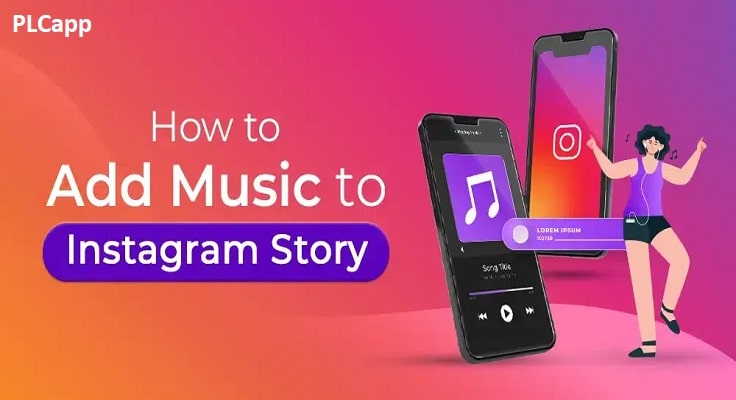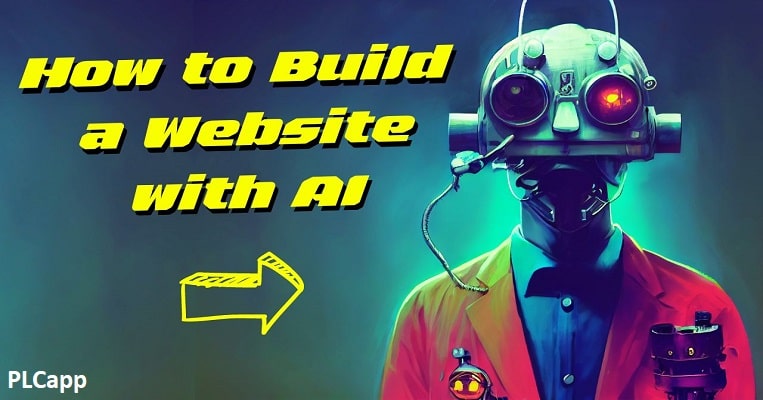
ساخت سایت با هوش مصنوعی +معرفی 7 سایت AI برای ساخت سایت+مزایا و معایب🟢
می 28, 2024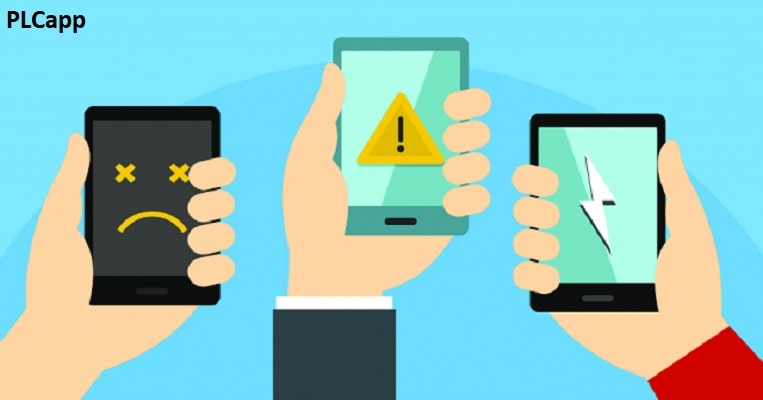
کند شدن گوشی +بررسی 8 دلیل آن روش رفع آن+برنامه هایی که شما را کند می کنند!🟢
می 31, 2024برخی از استوری ها و پست هایی که در اکسپلور می بینید برای مشاهده در حین گوش دادن به آهنگهای آریانا گرانده یا ابی! ساخته شدهاند. و ویدیوها اغلب با آهنگ های مختلفی از خواننده های مختلف یا مثلا آهنگ بی تی اس زیباتر می شوند. ما به شما خواهیم گفت که چگونه می توانید موسیقی را به پست های اینستاگرام اضافه کنید تا آنچه متعلق به یکدیگر است را متحد کنید. شما فقط باید راحت ترین راه را انتخاب کنید و شاهکارهای خود را به پروفایل خود اضافه کنید. اگر شما هم می خواهید اضافه کردن موزیک به استوری یا پست را انجام دهید با ما همراه باشید.
اضافه کردن موزیک به استوری
ابتدا، اجازه دهید به روش افزودن موزیک به استوری با استفاده از Stories نگاهی بیندازیم. آنها، بر خلاف پست ها، ابزاری برای اضافه کردن آهنگ دارند. به خاطر داشته باشید، وقتی آهنگ هایی را در استوری اینستاگرام قرار می دهید، آنها را از کتابخانه موسیقی اینستاگرام انتخاب می کنید. آنها قرار است فقط برای حساب های شخصی استفاده شوند. اگر پستی را با آهنگی از کتابخانه IG به یک حساب تجاری اضافه کنید، ممکن است مسدود شوید.
همچنین می توانید یک ریلز در اینستاگرام ایجاد کنید. این نوع ویدیو ابزارهای بیشتری را برای ساخت و ویرایش فیلم ارائه می دهد. هنگام ارسال پست می توانید یک ریلز را در برگه پست های خود به اشتراک بگذارید. سپس در بین پست های شما ظاهر می شود و مشترکین شما آن را در فید خود می بینند.
نحوه قرار دادن آهنگ در استوری اینستاگرام
برای قرار دادن آهنگ در استوری اینستا، برچسب موسیقی را اضافه کنید. اگر نمیخواهید مردم برچسب روی ویدیوی شما را ببینند، آن را به لبه بالا یا پایین ببرید. بعداً هنگام ارسال می توانید آن را برش دهید.
می توانید یک ویدیو را به اندازه پست برش دهید. اندازه پست ها 9:16، 1:1، 1:1،91 یا 4:5 است، در حالی که استوری ها همیشه 9:16 هستند. شما نمی توانید منطقه نمایش داده شده را انتخاب کنید. قسمت میانی یک ویدیو در یک پست نشان داده خواهد شد. به همین دلیل است که باید عکس یا ویدیوی خود را در مرکز استوری قرار دهید.
فعلاً ممکن است این کار برای شما سخت به نظر برسد. اما ما به شما آموزش گام به گام می دهیم، پس نگران نباشید.
رابط کاربری اینستاگرام همیشه تغییر می کند. اگر دکمه موسیقی را نمیبینید، برچسب را از منوی استیکرها اضافه کنید.
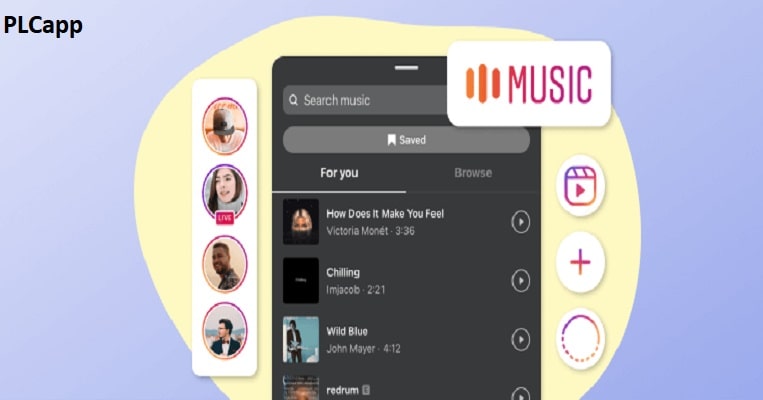
اضافه کردن موزیک به استوری می تواند از موزیک پلیر گوشی شما هم انجام شود
یک استوری بسازید و به آن موسیقی اضافه کنید:
موسیقی را انتخاب کنید.
یک آهنگ را انتخاب کنید.
فریم را به قسمتی از آهنگ مورد نظر خود منتقل کنید.
روی Done ضربه بزنید.
در صورت نیاز، برچسب را حرکت دهید.
برای ارسال استوری خود، روی فلش ضربه بزنید.
چگونه استوری اینستاگرام را با موسیقی دانلود کنیم؟
هنگامی که یک داستان ایجاد کردید، باید آن را دانلود کنید. دکمه ای برای دانلود در منوی ویرایش وجود دارد، اما اگر از آن استفاده کنید، بدون آهنگی که اضافه کرده اید، یک داستان دریافت خواهید کرد. از دانلود کننده های آنلاین اینستاگرام برای ذخیره یک داستان همراه با موسیقی استفاده کنید. به عنوان مثال، Instagram Downloads.
در وب سایت دانلودر، می توانید استوری های اینستاگرام منتشر شده در پروفایل های عمومی اینستاگرام را ذخیره کنید. پس از دانلود میتوانید استوری خود را از نمایه خود حذف کنید.
بیشتر بخوانید 📙📙📙📙👈👈👈👈» روش دانلود از اینستاگرام
اگر نمیخواهید فالوور های شما شما استوری را ببینند، میتوانید آن را در تنظیمات دوربین پنهان کنید. در آنجا بخش Story را باز می کنید و نام کاربری مشترکین را به لیست Hide From اضافه می کنید.
به این ترتیب استوری را با موسیقی دانلود می کنید:
نام کاربری خود را در نوار جستجو وارد کنید.
روی جستجو ضربه بزنید.
ویدیوی خود را در تب Stories پیدا کنید.
روی دانلود ضربه بزنید.
موسیقی را به عکس یا ویدیو در برنامه ها اضافه کنید
یکی دیگر از روشهای اضافه کردن موسیقی به پستهای اینستاگرام، استفاده از ویرایشگرهای ویدیویی است. اکثر آنها دارای فیلتر، ابزار برای افزودن متن، انیمیشن، GIF، آیکون و قابلیت برش ویدیو هستند.
در iOS، به عنوان یک قاعده، iMovie به طور پیش فرض تنظیم می شود. کاربران اندروید می توانند ویرایشگر ویدیو را نصب کنند. در هر دو برنامه می توانید آهنگ ها را روی عکس ها و فیلم ها قرار دهید. از فایل های رسانه ای در تلفن خود برای ایجاد یک پست همراه با موسیقی استفاده کنید.
رابط برنامه ها ساده است، گزینه های زیادی وجود ندارد. شما به سرعت ویژگی مورد نیاز خود را پیدا می کنید و موسیقی را روی تصاویر و کلیپ ها اضافه می کنید.
موسیقی را در Canva اضافه کنید
در Canva ابزارهای بیشتری برای ایجاد پست اینستاگرام با موسیقی پیدا خواهید کرد. قالبهای اندازه آماده برای پستها و استوریها در برنامه وجود دارد. و قالب های طراحی آماده برای هر سلیقه و مناسبتی برای هر دوی آنها وجود دارد. همچنین می توانید با افزودن عکس، صدا، متن و سایر عناصر، یک پست یا استوری از ابتدا ایجاد کنید. می توانید آنها را از گالری تلفن خود یا از کتابخانه های Canva دانلود کنید.
بیایید یک مثال بزنیم، ما یک پست با عکس خود ایجاد خواهیم کرد:
به بخش رسانه های اجتماعی بروید.
پست اینستاگرام را انتخاب کنید.
یکی از قالب های آماده را انتخاب کنید یا با ضربه زدن روی Create blank یک قالب جدید ایجاد کنید.
برای افزودن یک عنصر جدید، روی پلاس ضربه بزنید.
اگر میخواهید عکسها یا ویدیوهای خود را آپلود کنید، به آپلودها بروید. در اینجا همچنین می توانید فایل های آپلود شده قبلی را پیدا کنید.
روی آپلود رسانه ضربه بزنید.
دستگاه را انتخاب کنید.
بیشتر بخوانید 📙📙📙📙👈👈👈👈» هک اینستاگرام
نکته
می توانید عناصر دیگری را به پست اینستاگرام خود اضافه کنید. Canva دارای تنوع زیادی از آیکون ها، نمودارها، انیمیشن ها و GIF ها است. همچنین میتوانید عکسها و ویدیوهای بیشتری را به همان پست اضافه کنید.
میتوانید عکسها و ویدیوهایی را که اضافه میکنید ویرایش کنید. برای مشاهده ویژگی های ویرایش، روی یکی از آنها در منوی ایجاد پست ضربه بزنید. فیلترها، افکت ها، تنظیم رنگ ها و انیمیشن برای عکس ها در دسترس هستند. آنجا ابزارهای کمتری برای ویدیوها هستند، می توانید آنها را برش دهید یا حجم آن را تنظیم کنید.
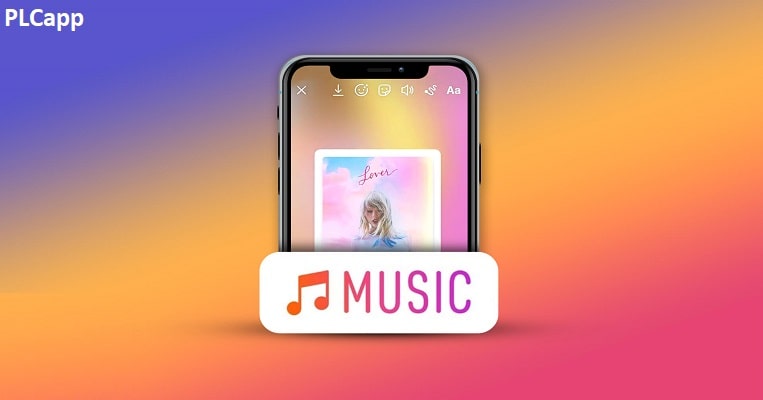
اضافه کردن موزیک به استوری روش های مختلفی دارد که یکی از آن ها استفاده از Canva یا inshot است
موسیقی را روی عکس یا ویدیوی خود قرار دهید
اکنون که یک پست اینستاگرام با یک عکس ایجاد کردیم، بیایید موسیقی را به آن اضافه کنیم. ما آهنگی را از مجموعه صوتی Canva انتخاب خواهیم کرد.
روی plus ضربه بزنید.
به بخش صوتی بروید.
یک آهنگ را انتخاب کنید.
اگر بخش Audio را نمیبینید، روی علامت مثبت در منوی ایجاد پست و سپس More ضربه بزنید، ویژگیهای بیشتری را مشاهده خواهید کرد.
می توانید آهنگ خود را از گالری گوشی خود در بخش آپلود دانلود کنید.
می توانید قسمت پخش آهنگ را تغییر دهید:
روی یک آهنگ ضربه بزنید.
تنظیم را انتخاب کنید.
تایم لاین را به سمت چپ یا راست حرکت دهید تا قسمت آبی رنگ در جای مناسب آهنگ قرار گیرد.
زمانی که آهنگی را به عکس اضافه می کنید، مدت زمان صدا به طور پیش فرض 5 ثانیه است. حداکثر مدت زمان 30 ثانیه است. می توانید با استفاده از ابزار Timeming در حالت ویرایش عکس آن را تغییر دهید. فقط بعد از اینکه آهنگی را اضافه کردید ظاهر می شود.
هنگامی که صوتی را به یک ویدیو اضافه می کنید، مدت زمان آن با مدت زمان ویدیو برابر است. از ابزار Trim برای تغییر آن استفاده کنید.
بیشتر بخوانید 📙📙📙📙👈👈👈👈» آموزش اینستاگرام
می توانید پست خود را در اینستاگرام مستقیماً از برنامه Canva به اشتراک بگذارید:
روی Share ضربه بزنید.
اینستاگرام شخصی را انتخاب کنید. این ویژگی ممکن است در برخی دستگاهها پست اینستاگرام نامیده شود.
در صورت تمایل می توانید ویدیو را در گوشی خود دانلود کنید.
روی Share ضربه بزنید.
دانلود را انتخاب کنید.
اکنون یک موزیک ویدیو برای یک پست دارید، تنها چیزی که باقی می ماند این است که آن را به نمایه خود اضافه کنید.
از گالری گوشی خود پست کنید
اگر می خواهید استیکر موسیقی را از بین ببرید، از گالری تلفن خود پست بگذارید، نه از صفحه نمایه خود. سپس میتوانید ویدیو و قسمت را با استیکر برش دهید.
به این صورت یک ویدیو از گالری گوشی خود پست می کنید:
روی Share ضربه بزنید.
در اندروید، فید را انتخاب میکنید. در iOS، برنامه اینستاگرام و سپس ارسال را انتخاب میکنید.
برای برش ویدیو روی فلش ها ضربه بزنید و قسمت را با برچسب موسیقی بردارید.
برای ادامه روی Next ضربه بزنید.
در صورت تمایل ویدیوی خود را ویرایش کنید و روی Next ضربه بزنید.
برای ارسال روی تیک ضربه بزنید.
از صفحه پروفایل خود پست کنید
وقتی از صفحه پروفایل خود پست می کنید، نمی توانید یک ویدیو را برش دهید. کاربر قسمت مرکزی آن را در برگه پست ها می بیند. اما وقتی پست ویدیویی را باز می کنند، ویدیو را در اندازه کامل می بینند. به این معنی که اگر داستانی ارسال کرده باشید، یک ویدیوی عمودی با برچسب موسیقی را مشاهده خواهند کرد.
استوری اینستاگرام خود را به عنوان یک پست به دنبال دستورالعمل ها ارسال کنید:
از صفحه نمایه خود روی مثبت ضربه بزنید.
پست را انتخاب کنید.
یک ویدیو را انتخاب کنید.
روی next ضربه بزنید.
در صورت تمایل ویدیوی خود را ویرایش کنید. روی Next ضربه بزنید.
روی Share ضربه بزنید.
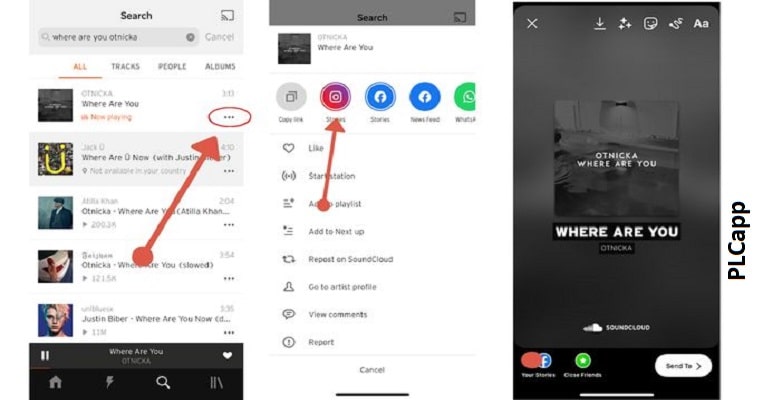
برای اضافه کردن موزیک به استوری باید بدانید که بسیاری از موزیک ها در گالری اینستاگرام وجود ندارد
عکس ها، فیلم ها و موسیقی در Taplink
اگر به دنبال نحوه افزودن موسیقی به پستهای اینستاگرام هستید، احتمالاً میخواهید هنگام پخش یک آهنگ در پسزمینه، تصاویر و ویدیوهای زیبایی را به نمایش بگذارید تا تأثیر آن را افزایش دهید. Taplink راه حلی برای شما دارد. شما می توانید نه تنها آهنگ های تک، بلکه کل آلبوم ها و لیست های پخش را پست کنید.
بلوک Music را اضافه کنید. می توانید با استفاده از آن به موسیقی خود در Spotify، Apple Music، Soundcloud، Deezer، YouTube و بیش از 10 پلتفرم دیگر پیوند دهید.
شما می توانید به لیست پخش خود یک نام بدهید که در صفحه نمایش داده می شود. اگر می خواهید توجه کاربران را روی محتوای بصری متمرکز کنید، پخش کننده را به حداقل برسانید یا آن را در یک نوار افقی قرار دهید.
یک بنر یا چرخ فلک، بلوک ویدیویی اضافه کنید. متنی را که میخواهید در زیرنویس بنویسید، نزدیک آنها قرار دهید.
لینک صفحه Taplink را در بیو خود در اینستاگرام قرار دهید. این یک راه عالی برای ایجاد بیوگرافی شما بیش از 150 کاراکتر و یک لینک است. فراموش نکنید که آن را در انتشارات خود ذکر کنید تا کاربران به صفحه مراجعه کنند.
به صفحه Taplink با بلوک های عکس، موسیقی و متن در رابط ویرایشگر نگاه کنید. ویژگی های بیشتری وجود دارد که می توانید آنها را در اسکرین شات دوم زیر مشاهده کنید.
این الگو را با ویدیو، پخش کننده موسیقی و عکس امتحان کنید. فقط باید ثبت نام کنید و اطلاعات پیش فرض را جایگزین کنید.
نتیجه
هیچ سختی ای برای اضافه کردن موزیک به استوری یا پست در برنامه اینستاگرام وجود ندارد. با این وجود، میتوانید با استفاده از یکی از روشهای زیر، آهنگی را روی عکس یا ویدیو قرار دهید و به نمایه خود اضافه کنید:
یک استوری اینستاگرام بسازید، استیکر موسیقی را به آن اضافه کنید. پس از آن، می توانید این استوری اینستاگرام را دانلود کرده و به عنوان یک پست به پروفایل خود اضافه کنید.
اگر آهنگ مورد نیاز شما در کتابخانه موسیقی اینستاگرام وجود ندارد، از ویرایشگرهای ویدیو استفاده کنید. آنها iMovie در iOS و ویرایشگر ویدیو در اندروید هستند که به شما امکان میدهند آهنگی را که دانلود کردهاید در گوشی خود اضافه کنید. برای ویرایش حرفه ای تر از Canva استفاده کنید، این سرویس دارای کتابخانه موسیقی خاص خود است یا می توانید از آهنگ های تلفن خود استفاده کنید.
همچنین می توانید یک لینک موسیقی در بیو اینستاگرام خود قرار دهید و کاربران را بفرستید تا آن را در کپشن پست دنبال کنند. حتی بهتر از آن، به صفحه Taplink خود با پیوندهای متعدد آهنگ، لیست پخش و نمایه و همچنین پخش کننده های موسیقی و ویدیو پیوند دهید تا بتوانید موسیقی های بیشتری را به اشتراک بگذارید.